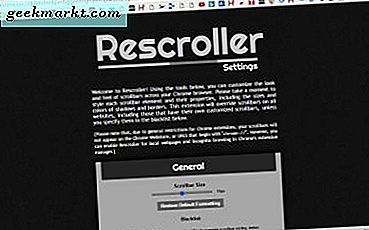En bra webbansvarig håller alltid flera säkerhetskopior av hans eller hennes webbplatser. Säkerhetskopior skyddar inte bara din webbplats från serverfel och säkerhetsattacker utan behövs också när du byter värd.
Nu kanske några av er ifrågasätter ”Varför ska jag ta regelbundna säkerhetskopior när min värdleverantör redan gör det för mig”? Och svaret på det blir, vad händer om deras server blir äventyrad eller om de plötsligt stänger av ditt konto.
I en sådan situation finns det inget sätt att komma åt din säkerhetskopia. Därför är det ett måste att ha säkerhetskopior på din dator och molnlagring.
Vad ska jag säkerhetskopiera i Wordpress-bloggen?
För alla Wordpress-bloggar finns det två viktiga saker som du behöver säkerhetskopiera.
1. Wordpress installationskatalog
I de flesta fall måste du säkerhetskopiera 3-katalogen, dvs. wp-content, wp-admin, wp-config. Den innehåller allt du behöver för att skapa en kopia av dina webbplatser som dina inlägg, teman, plugins etc.
2. Databas
Nästa är din databas. Det inkluderar saker som kategori, taggar, din wp-inloggningsuppgifter och de ändringar du har gjort i dina teman etc.
Så nu när vi vet vad vi ska säkerhetskopiera, låt oss se hur vi tar backup.
Det finns två sätt att göra det på:
Metod 1: Det uppenbara - Cpanel
Detta är det traditionella sättet att ta backup av Wordpress-bloggen. De flesta tar säkerhetskopian genom att ladda ner alla filer manuellt med värdens filhanterare. För att göra denna inloggning på din webbplats panel och gå till rotkatalogen.
När du väl är inne i rot- eller 'www' -katalogen kommer du att se filer som wp-innehåll, wp-admin osv. Markera dem alla och komprimera dem till en enda zip-fil. Ladda ner zip-filen. Du kan också använda FTP-hanterare som FileZilla för att ansluta och ladda ner filen från servern.
![Bättre sätt att säkerhetskopiera din Wordpress-blogg [Tutorial]](/img/100131/better-way-to-backup-your-wordpress-blog-tutorial-f78254aaf86ed3d6bda93e2d1c63655a-100131.png)
3. För säkerhetskopiering av databas, gå till din databas> phpMyAdmin> Exportera databasen.
![Bättre sätt att säkerhetskopiera din Wordpress-blogg [Tutorial]](/img/100131/better-way-to-backup-your-wordpress-blog-tutorial-ff6986ce67c3e0a81f5955e7aa53f4fd-100131.png)
Denna metod är dock tråkig. Dessutom på grund av stort nr. av små filer, kan du få anslutningsfel för anslutning och måste ladda ner från början.
Webmaster har inte tid att regelbundet säkerhetskopiera manuellt. Så hur automatiserar vi den här processen? Låt oss ta reda på.
Metod 2: Säkerhetskopiera Wordpress med BackWPup
BackWPup är ett Wordpress-plugin som schemalägger Wordpress-säkerhetskopiering. Jag har använt det i flera månader nu och det fungerar bra. Och här är varför du också bör använda BackWPup:
- Det är gratis, pålitligt och enkelt att använda
- Du kan schemalägga säkerhetskopior varje dag, vecka eller månad
- Alternativ för att lagra säkerhetskopior i molnlagring
Så du förstår, BackWPup är fantastiskt, men det kommer med liten inlärningskurva. Låt oss se hur det fungerar.
1. Gå till din Wordpress-instrumentpanel och ladda ner och installera plugin-programmet BackWPup.

2. När den är installerad ser du den listad på höger sida av din Wordpress-instrumentpanel. Håll muspekaren över den och välj jobb.

3. Eftersom det är första gången du använder pluginet måste du konfigurera ett nytt jobb. Klicka på ”Lägg till ny”.
![Bättre sätt att säkerhetskopiera din Wordpress-blogg [Tutorial]](/img/100131/better-way-to-backup-your-wordpress-blog-tutorial-0df1ae5b95368af2c7cbdef59b51695b-100131.png)
4. När du är inne i menyn "nytt jobb" måste du göra olika ändringar som vad du vill säkerhetskopiera, var du vill lagra din säkerhetskopia, hur ofta du ska schemalägga den, formatet på din säkerhetskopia etc. du tycker att detta är överväldigande och sedan hålla fast vid standardinställningar.
![Bättre sätt att säkerhetskopiera din Wordpress-blogg [Tutorial]](/img/100131/better-way-to-backup-your-wordpress-blog-tutorial-b29fdb56c50ef7f8b14af3564644313f-100131.png)
Sidanot: Även om alternativen är självförklarande, föreslår jag starkt att du tittar på den här videon av Craig Smith.
5. När du är klar, kör ditt jobb. Och säkerhetskopieringsprocessen startar.

Bonus Tips
Min rekommendation är att hålla fast vid standardinställningen, dvs. ta databasbackup, filer och plugin-lista. Och den fullständiga säkerhetskopian av din webbplats. Så det finns inget att förlora.
Gammal säkerhetskopia ersätts av nyare. Så oroa dig inte, du kommer inte att ta slut på din lagring.
Om du har delad hosting, planera sedan denna säkerhetskopia när du upplever mindre trafik för att undvika åtkomstbelastning på din server.